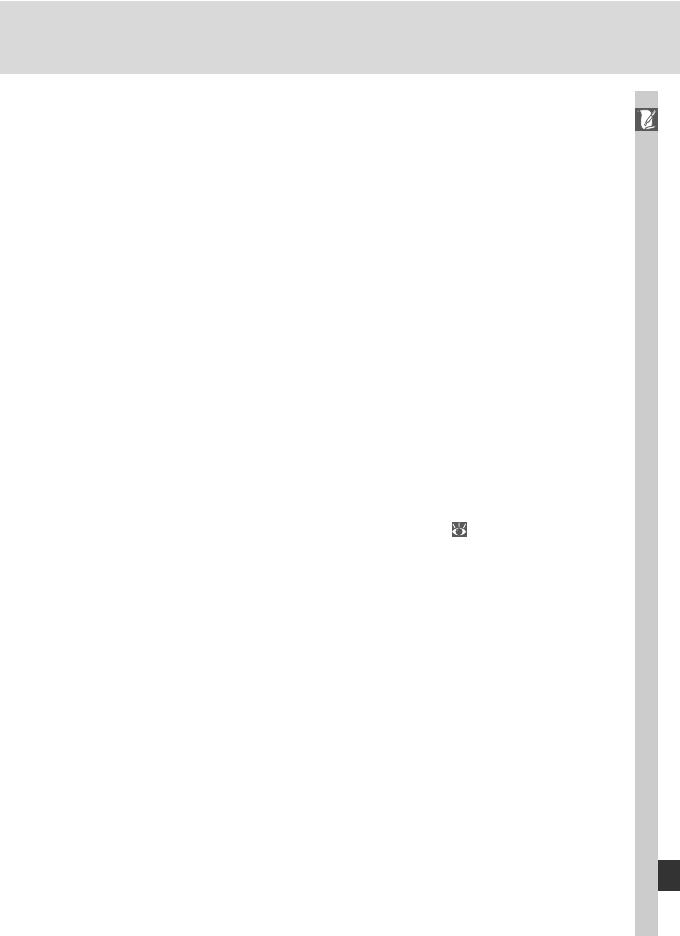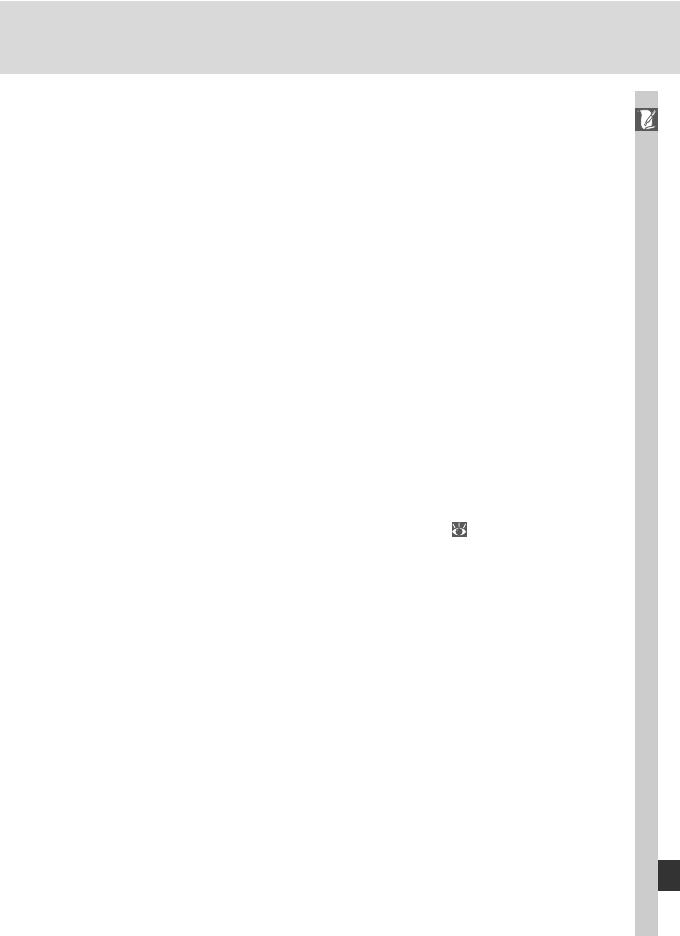
197
Technische gegevens—Behandeling van uw camera
tileerde ruimte op te bergen. Wanneer u niet
van plan bent de camera binnen afzienbare
tijd te gebruiken, verwijder dan de batterij om
lekkage te voorkomen en berg de camera op
in een plastic tas met een droogmiddel. Plaats
de cameratas echter niet in een plastic tas,
aangezien het materiaal hierdoor kan worden
aangetast. Let er ook op dat het droogmiddel
na verloop van tijd zijn vermogen om vocht
te absorberen verliest en daarom regelmatig
dient te worden vervangen.
• Berg het apparaat niet op met nafta- of
kamfermottenballen, dichtbij apparatuur die
sterke magnetisch velden produceert, of in
ruimten waar extreme temperaturen heersen,
zoals bijvoorbeeld bij een kachel of in een
afgesloten auto op een warme dag.
•
Om schimmel en meeldauw te voorkomen
dient u de camera tenminste één keer per
maand tevoorschijn te halen, aan te zetten en
de ontspanknop een paar keer in te drukken.
• Berg de batterij op op een koele, droge
plaats. Plaats de beschermkap terug voordat
u de batterij opbergt.
Opmerkingen over de monitor
• De monitor kan een aantal pixels bevatten die
altijd oplichten of in het geheel niet oplichten.
Dit is voor TFT LCD-monitoren gebruikelijk en
wijst niet op een storing. Foto’s die met de
camera zijn gemaakt worden hier niet door
beïnvloed.
• Bij helder licht kunnen de beelden op de mo-
nitor moeilijk te zien zijn.
• Oefen geen druk uit op de monitor, aange-
zien dit schade of storing tot gevolg kan heb-
ben. Stof of pluizen op de monitor kunnen
worden verwijderd met een blaaskwastje.
Vlekken kunnen worden verwijderd door het
oppervlak zachtjes schoon te wrijven met een
zachte doek of zeem.
•
Mocht de monitor breken, pas dan op dat nie-
mand zich verwondt aan het gebroken glas en
dat het vloeibare kristal uit de monitor niet in
aanraking komt met de huid, ogen of mond.
• Plaats de beschermkap terug op de monitor
wanneer u de camera vervoert of onbewaakt
achterlaat.
Schakel de camera uit voordat u de batterij ver-
wijdert of de lichtnetadapter afkoppelt
Haal de stekker van de camera niet uit het stop-
contact en verwijder de batterij niet wanneer de
camera aanstaat, of wanneer er beelden worden
opgeslagen in of verwijderd uit het geheugen.
Wordt de stroom naar de camera onder deze
omstandigheden abrupt onderbroken, dan kan
dit leiden tot informatieverlies of beschadiging
van de interne schakelingen of het geheugen.
Om te voorkomen dat de stroom per ongeluk
wordt onderbroken, dient u het product niet
van de ene plaats naar de andere te dragen
terwijl de lichtnetadapter aangesloten is.
Batterijen
• Controleer na het aanzetten van de camera
op het LCD-venster de batterijstatus om te
bepalen of de batterij moet worden opgela-
den of vervangen. De batterij moet worden
opgeladen of vervangen als de aanduiding
voor de batterijcapaciteit knippert.
•
Wanneer u foto's neemt van belangrijke ge-
beurtenissen, houd dan een volledig opgela-
den reserve EN-EL3 batterij bij de hand, of een
set van drie verse CR2 batterijen in de MS-D70
batterijhouder (
15). Afhankelijk van de lo-
catie waar u zich bevindt kan het moeilijk zijn
om snel even een reservebatterij te kopen.
• Op koude dagen neemt de prestatie van bat-
terijen vaak af. Zorg dat de batterij volledig
opgeladen is voordat u bij koud weer buiten
foto’s maakt. Bewaar een reservebatterij op
een warme plaats en wissel de twee zo nodig
om. Wanneer een koude batterij eenmaal op-
gewarmd is, neemt het vermogen vaak weer
wat toe.
• Mochten de batterijpolen vuil worden, veeg
ze dan vóór gebruik schoon met een schone,
droge doek.
• Plaats nadat u de batterij uit de camera heeft
genomen het beschermkapje terug op de
batterij.
• Gebruikte batterijen zijn een waardevolle
bron voor hergebruik. Voer de batterijen af
conform de lokale milieuvoorschriften.